Wie Sie Ihrem Musikvideo einen Vintage-Effekt verleihen
Was Sie zur Vorbereitung benötigen:
- Ihr Computer oder Laptop
- Greenscreen-Video der tanzenden Person
- Wondershare Filmora Video Editor
Laden Sie Wondershare Filmora herunter und installieren Sie es. Gehen Sie zu Datei> Neues Projekt oder klicken Sie auf dem Startbildschirm auf "Neues Projekt". Gehen Sie auf Datei> Medien importieren> Mediendateien importieren und bringen Sie Ihre Videoclips hinein. Sie können sie auch direkt in den Ordner der Projektmedien ziehen und ablegen.

Gehen Sie zu Audio und bringen Sie "So Clear" auf die Zeitleiste. Bringen Sie Ihr Video auf die Zeitleiste. Spielen Sie den Ton ab und sehen Sie, wo der Künstler zu singen beginnt. Schneiden Sie das Video zu, bevor der Gesang beginnt. Gehen Sie zu Stock Media> Pixabay und suchen Sie nach "City" und fügen Sie ein Stadtvideo in den vorderen Teil des Audios ein.
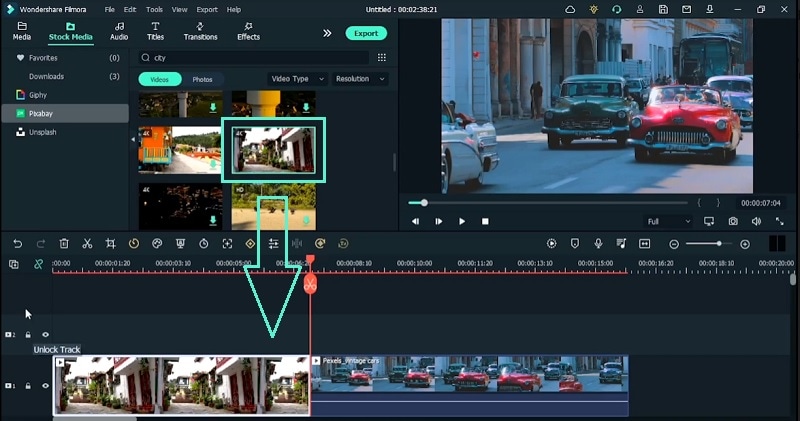
Spielen Sie den Rest des Audios ab und bringen Sie die anderen Videos passend zum Text des Liedes ein. Schneiden Sie an der Stelle, an der Sie das Video beenden möchten, sowohl das letzte Video als auch den Ton aus und löschen Sie den unnötigen Teil. Stellen Sie sicher, dass alle Videos das gleiche Seitenverhältnis haben. Sie können die Skalierung anpassen, indem Sie zu Basis> Transformieren gehen und den Maßstab X und Y ändern.
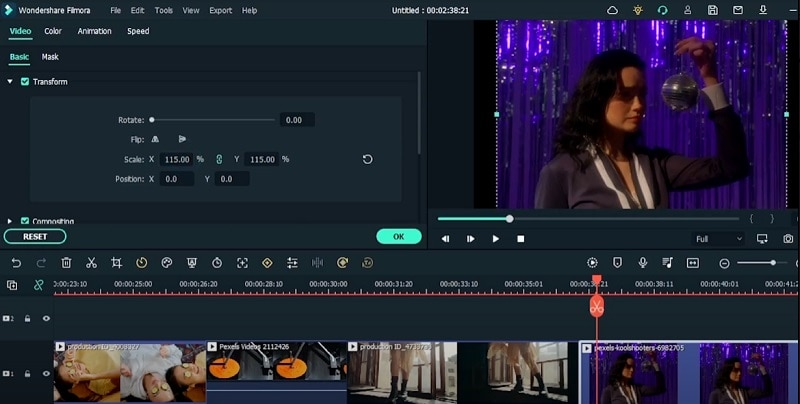
Gehen Sie zu Effekte> LUT > Vintage X-Process und platzieren Sie es auf der obersten Spur in der Zeitleiste. Fügen Sie "Beautiful Memories" sowie Filmkorn-Effekte in die Zeitleiste ein. Sie können auf diese Effekte auf der Zeitleiste doppelklicken, um die Effekte nach Ihren Wünschen anzupassen. Wählen Sie alle Effektspuren aus und bringen Sie sie eine Spur nach oben.
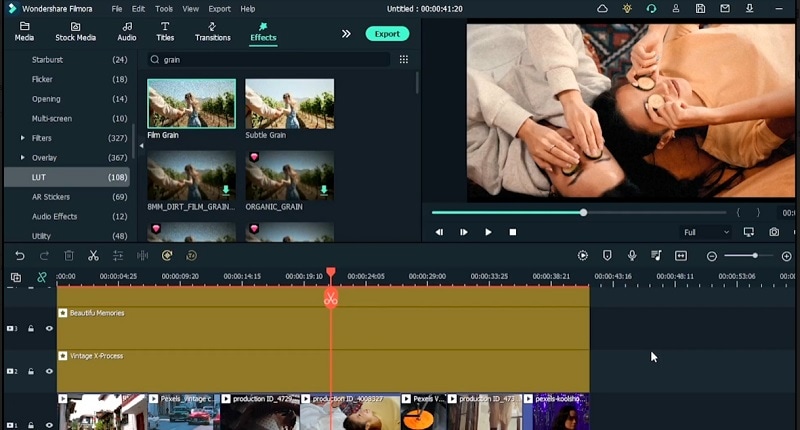
Kopieren Sie alle Videoclips und fügen Sie sie an der Stelle ein, an der sich die leere Spur befindet. Wir werden identische Videos übereinander legen. Gehen Sie zu Effekte und suchen Sie nach "Unschärfe". Fügen Sie den Effekt der quadratischen Unschärfe zu jedem der duplizierten Videos hinzu. Doppelklicken Sie darauf und gehen Sie zu Effekt, um die Unschärfe nach Ihren Wünschen zu bearbeiten. Gehen Sie schließlich zu Basis> Komposition und ändern Sie den Überblendmodus in Aufhellen.
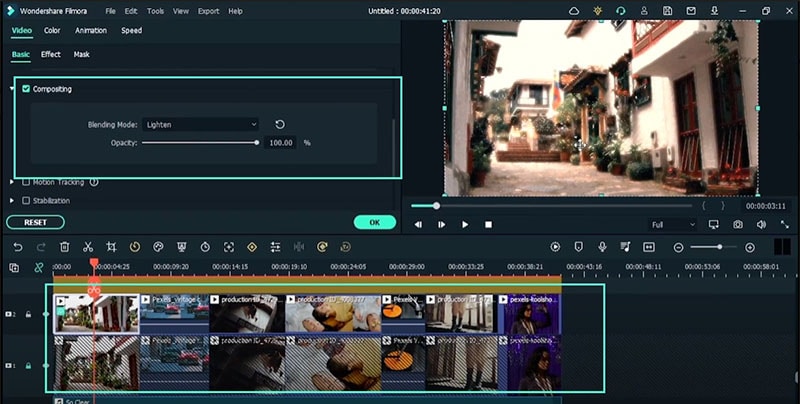
Zum Schluss fügen Sie den Effekt "Travel Chic -Overlay 1" am Anfang der Zeitleiste hinzu. Holen Sie sich den Text des Liedes aus dem Internet. Gehen Sie zu Titel> Untertitel 7 und fügen Sie ihn an den Anfang der Zeitleiste. Stimmen Sie die Dauer mit der ersten Zeile des Liedes ab und doppelklicken Sie auf die Zeile. Kopieren Sie die Liedtextzeile aus dem Internet und fügen Sie sie in das Textfeld für den Untertitel ein.
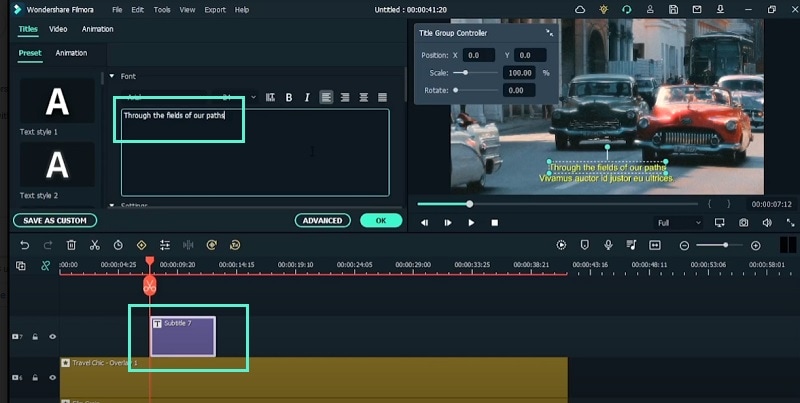
Gehen Sie zum Abschnitt der Animation und wählen Sie den Effekt "Type Writer". Gehen Sie auf Erweitert und arbeiten Sie mit dem Schieberegler, um die Animation zu verlangsamen. Gehen Sie zu Anpassen und fügen Sie einen Textschatten für einen Vintage-Stil hinzu. Wiederholen Sie nun den gleichen Schritt für den gesamten Text des Liedes und Sie sind mit dem Video fertig.
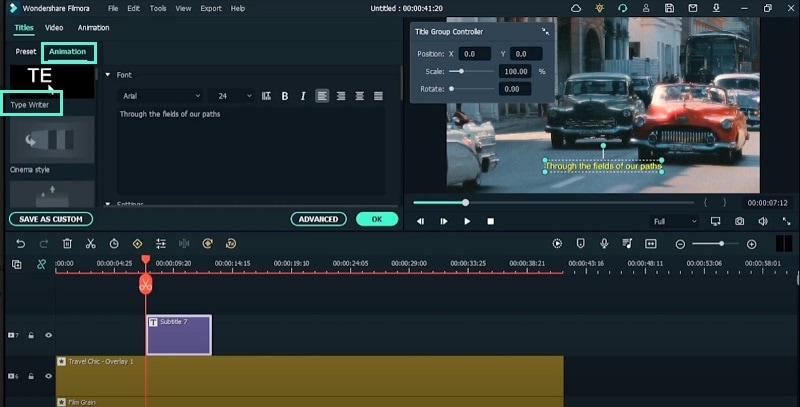
Was Sie gelernt haben:
- Wie man Videos mit Musik unterlegt und sie anpasst
- Wie man dem Musikvideo einen Vintage-Effekt hinzufügt
- Wie man den Untertitel eines Liedtextes hinzufügt